
Tábhachtach! Is féidir leat an síntiús Yandex móide a chur ar ceal ach amháin faoin modh céanna a raibh sé dréachtaithe air. Is é sin, má rinneadh é seo tríd an láithreán gréasáin oifigiúil, beidh ort dul i dteagmháil leis más rud é ar an gléas soghluaiste - ag brath ar an OS, go dtí an t-iarratas, siopa brandáilte nó paraiméadair córais.
Rogha 1: Brabhsálaí
Má tá tú maisithe an suibscríobh Yandex móide sa bhrabhsálaí ar ríomhaire nó gléas soghluaiste, ansin tá sé riachtanach é a chur ar ceal tríd. Déantar é seo mar seo a leanas:
Príomhleathanach Yandex.
- Téigh go dtí an nasc a chuirtear i láthair thuas agus cliceáil ar ainm do phróifíle atá suite sa chúinne uachtarach ar dheis (faoin ngrianghraf).
- Roghnaigh Plus Gníomhach.
- Uair amháin ar leathanach seirbhíse Yandex Plus, glaoigh air roghchlár trí na trí bhanda cothrománacha atá ainmnithe thíos a bhrú.
- Cliceáil ar "Logáil isteach chun Cuntas."
- Cuir isteach an logáil isteach ó do chuntas Yandex agus cliceáil "Logáil isteach",
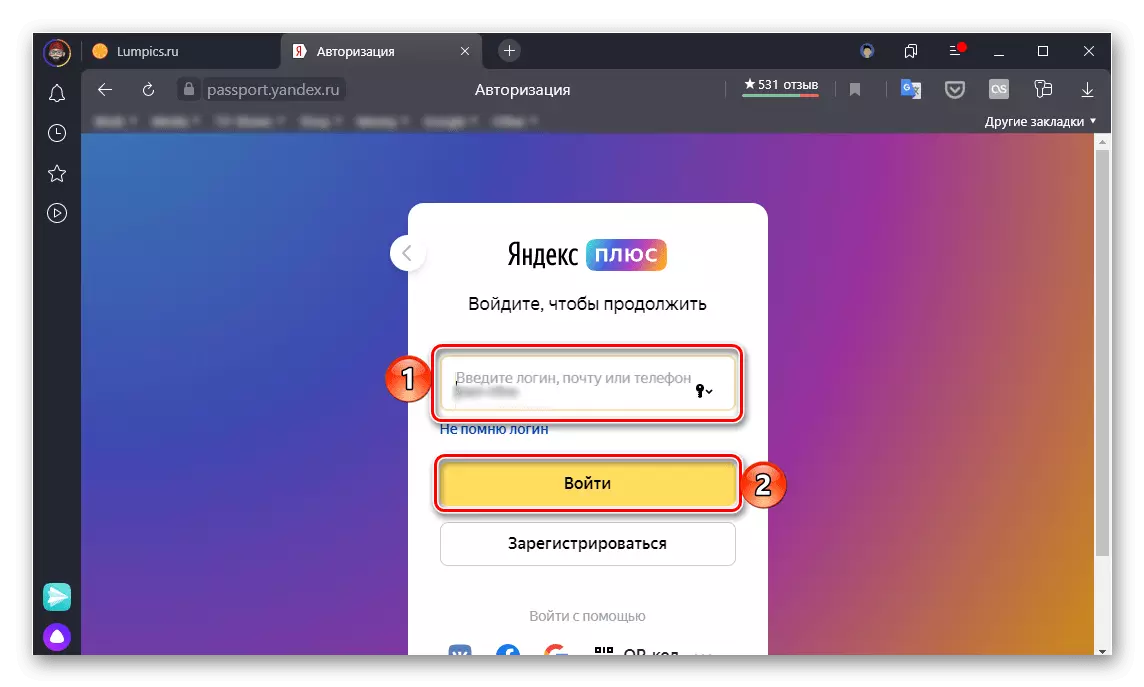
Ansin sonraigh an focal faire uaidh agus bain úsáid as an gcnaipe "Logáil isteach".
- Údaraithe sa chuntas, cliceáil ar an nasc "síntiús gníomhach", agus ansin "bainistíocht aníos".
- Ar an gcéad leathanach eile is féidir leat an síntiús a dhíchumasú leis an móide. Mura n-eisíodh é tríd an tseirbhís oifigiúil, cuirfear an fógra seo a leanas in iúl ansin: "Chun síntiús a bhainistiú, téigh go dtí an App Store / Google Play Market", ag brath ar an áit ar eisíodh é.
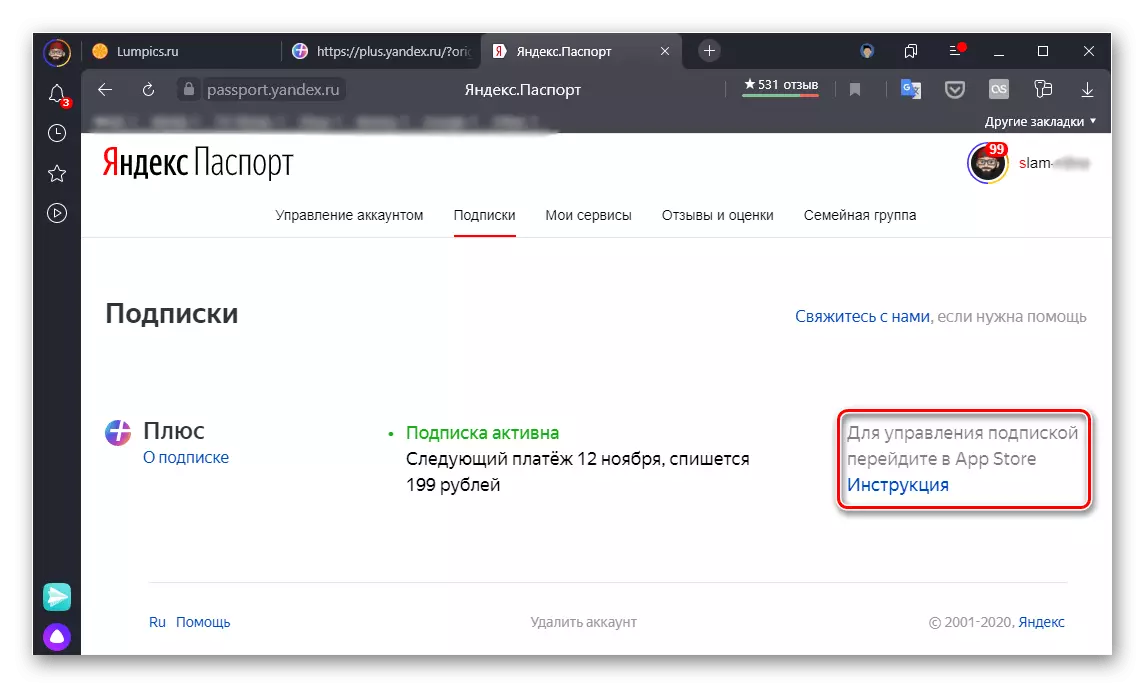
Cliceáil "Cealaigh Síntiús",
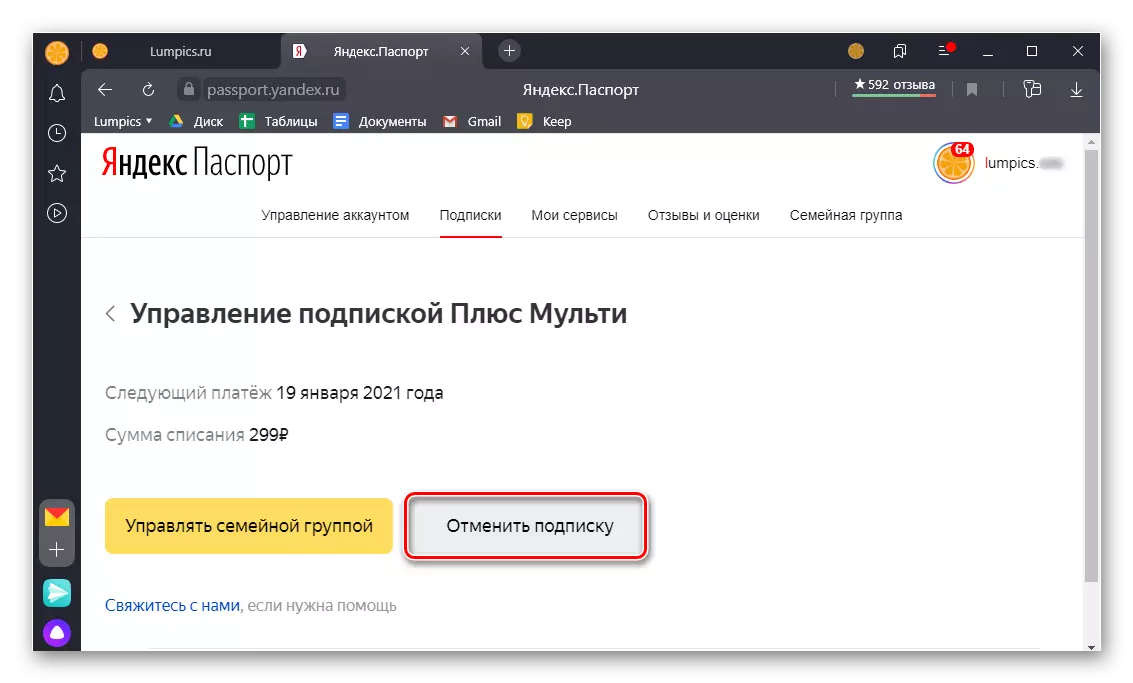
Amharc ar an rabhadh faoi na seirbhísí agus nuair a bheidh tú (ag tosú leis an dáta) caillfidh tú rochtain, ina dhiaidh sin dearbhaíonn tú do intinn.
- Rith an t-iarratas agus téigh go dtí an painéal loingseoireachta bun go dtí an cluaisín bailiúcháin nó cliceáil ar an íomhá thuas de do phróifíl agus téigh go dtí an tríú céim den teagasc láithreach.
- Déan teagmháil le do icon próifíle atá suite sa chúinne uachtarach ar dheis.
- Beartaíonn "Socraigh Suibscríobh Plus".
- Scrollaigh síos beagán síos an leathanach seirbhíse gréasáin a bheidh oscailte,
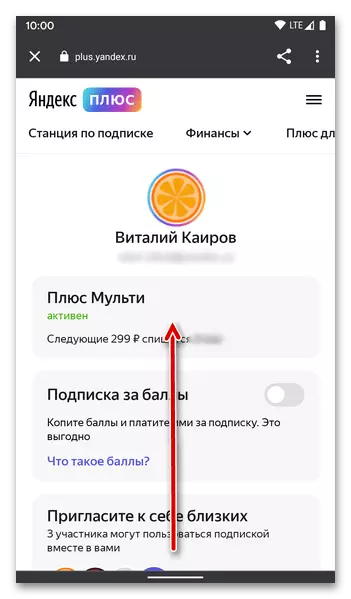
Agus cliceáil ar an gcnaipe "Cealaigh Síntiúis".
- Ansin, tabharfar cuireadh duit an síntiús reatha a reo go sealadach seachas é a thréigean go hiomlán. Má oireann an rogha seo, roghnaigh an t-eatramh inmhianaithe - 2, 4 nó 8 seachtaine. Chun a dhearbhú, bain úsáid as an gcnaipe "síntiús reo go dtí an tseachtain ar bith". Le haghaidh cealú iomlán, tap an cnaipe "Cealaigh Suibscríbhinní" atá suite beagán thíos agus dearbhaigh do réiteach.
- Oscail an t-iarratas agus téigh go dtí a phainéal bun go dtí an cluaisín ar dheis dheireanach, áit a léirítear an deilbhín próifíle.
- Déan teagmháil leis an inscríbhinn "bainistíocht aníos".
- Déan na céimeanna arís uimhir 4-5 den teagasc roimhe seo.
- Rith google Play Market agus glaoigh air roghchlár. Chuige seo, ag brath ar an leagan den iarratas agus an leagan Android suiteáilte ar an bhfeiste, brúigh na trí stiallacha cothrománacha ag tús an bharra cuardaigh nó déan an swipe ar an scáileán ó chlé go deas, nó mura bhfuil trí bhanda ar bith ann , bain úsáid as do phróifíl ar dheis.
- Téigh go dtí an rannóg "Íocaíochtaí agus Síntiúis".
- Ansin oscail an fo-alt síntiúis.
- Sa liosta gníomhach, faigh an t-iarratas Yandex, a nasctha roimhe seo móide, agus sconna é.
- Bain úsáid as an gcnaipe "Cealaigh Síntiúis" ag an mbun.
- Roghnaigh an chúis a shocraíonn tú na seirbhísí a sholáthraíonn an tseirbhís a thréigean agus cliceáil "Lean ar aghaidh".
- Cuir eolas ort féin leis an tuairisc nuair a chuirtear an síntiús ar ceal agus rochtain ar na cumais a chaillfidh tú ina dhiaidh sin, ansin buail an cnaipe "Cealaigh Síntiúis".
- Rith an aip stór agus, a bheith ar cheann de na trí chéad cluaisíní, sconna ar an íomhá de do phróifíl lonnaithe sa chúinne uachtarach ar dheis den scáileán.
- Bain úsáid as an mír síntiúis.
- Sa liosta "reatha", faigh "Yandex Plus" (ceann de na hiarratais Yandex) agus bain úsáid as an mír seo.
- Scrollaigh tríd an leathanach oscailte síos,

Cliceáil "Cealaigh Síntiús"
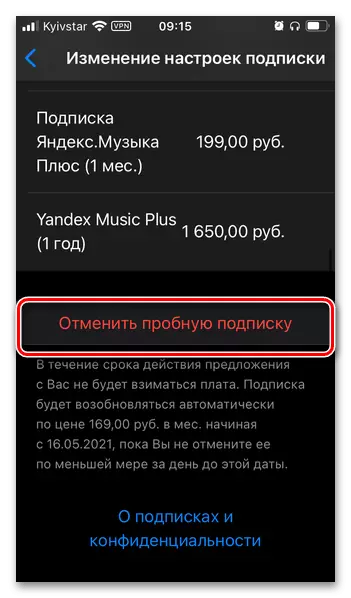
Agus dearbhaigh do intinn sa bhfuinneog aníos.
- Oscail "Socruithe" an chórais oibriúcháin soghluaiste agus roghnaigh an chéad mhír - íomhá de do phróifíl agus d'ainm.
- Beartaíonn an rannóg "suibscríbhinní".
- FRACK LEATHANACH
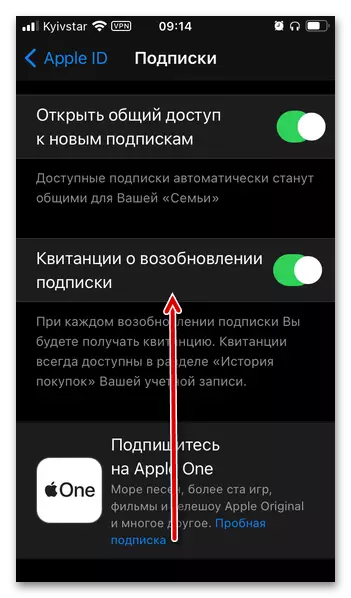
Faigh é nasctha le hiarratas Yandex Plus sa liosta "reatha", roghnaigh é agus lean na céimeanna ón gcéim dheireanach den teagasc roimhe seo.
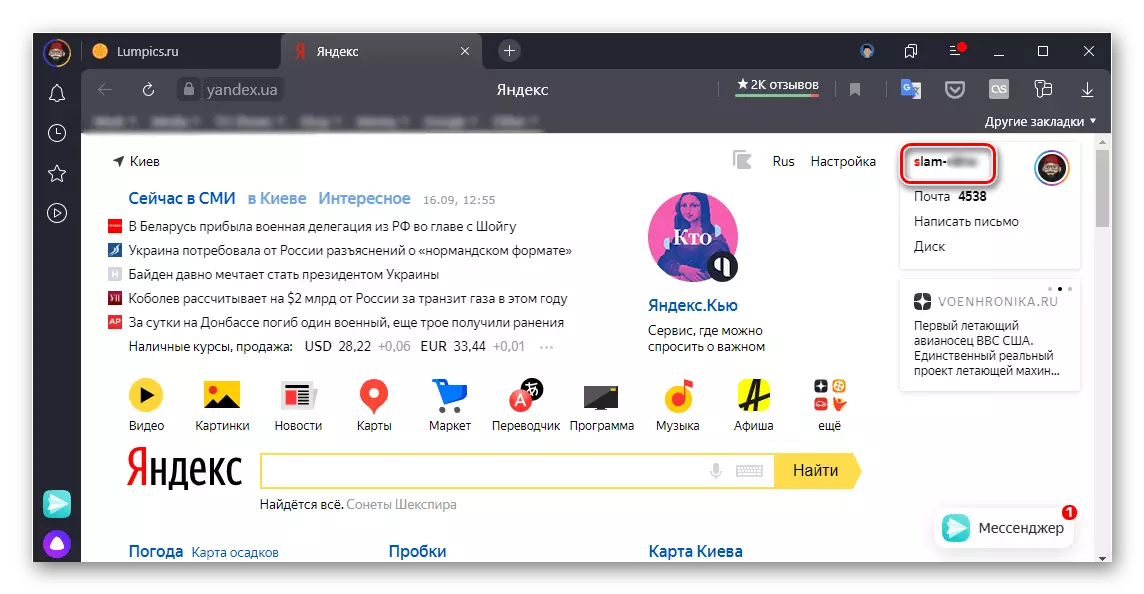
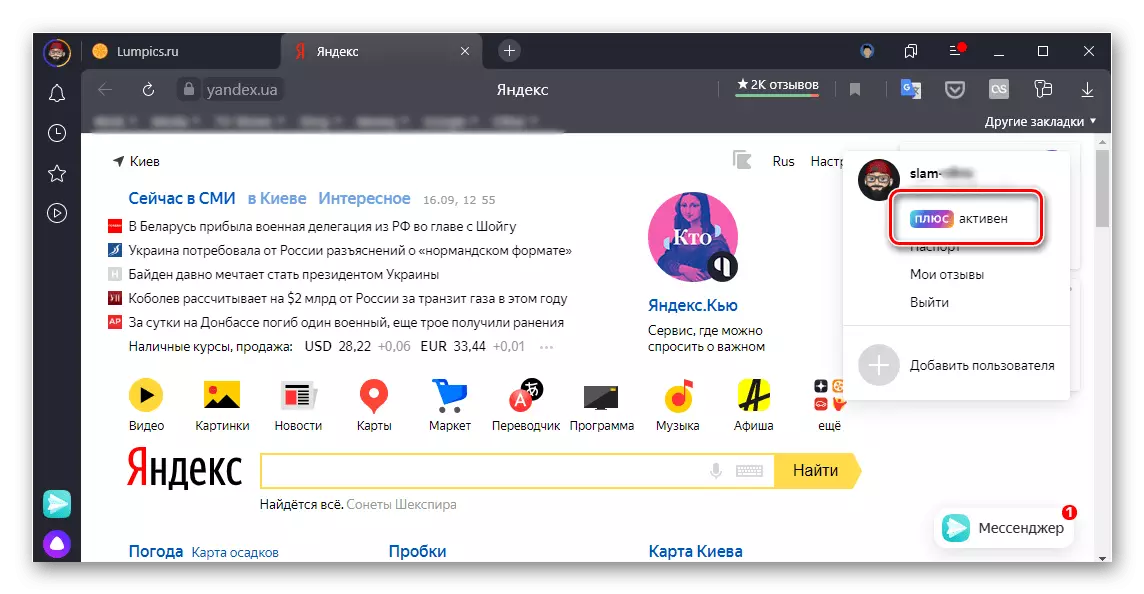
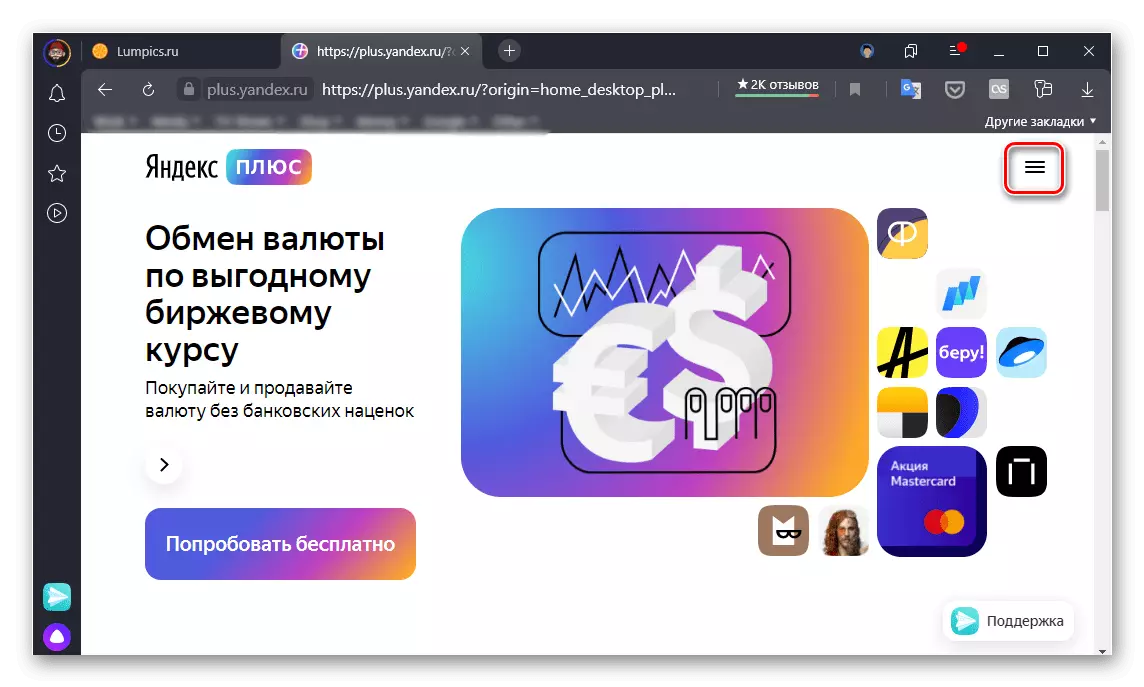

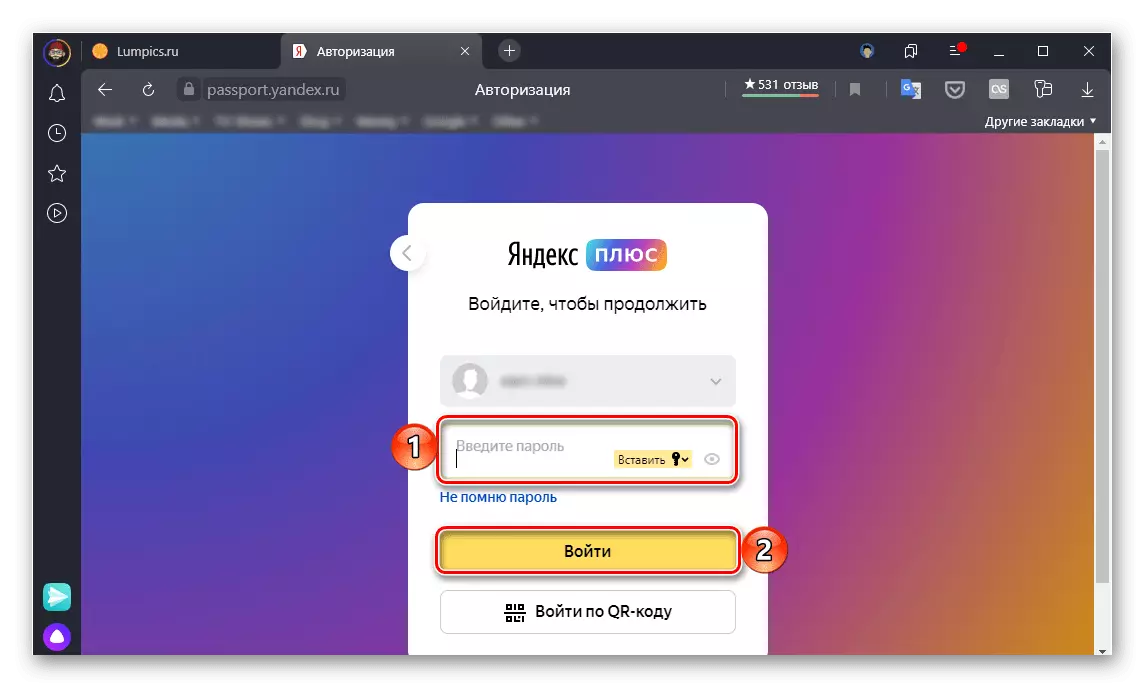
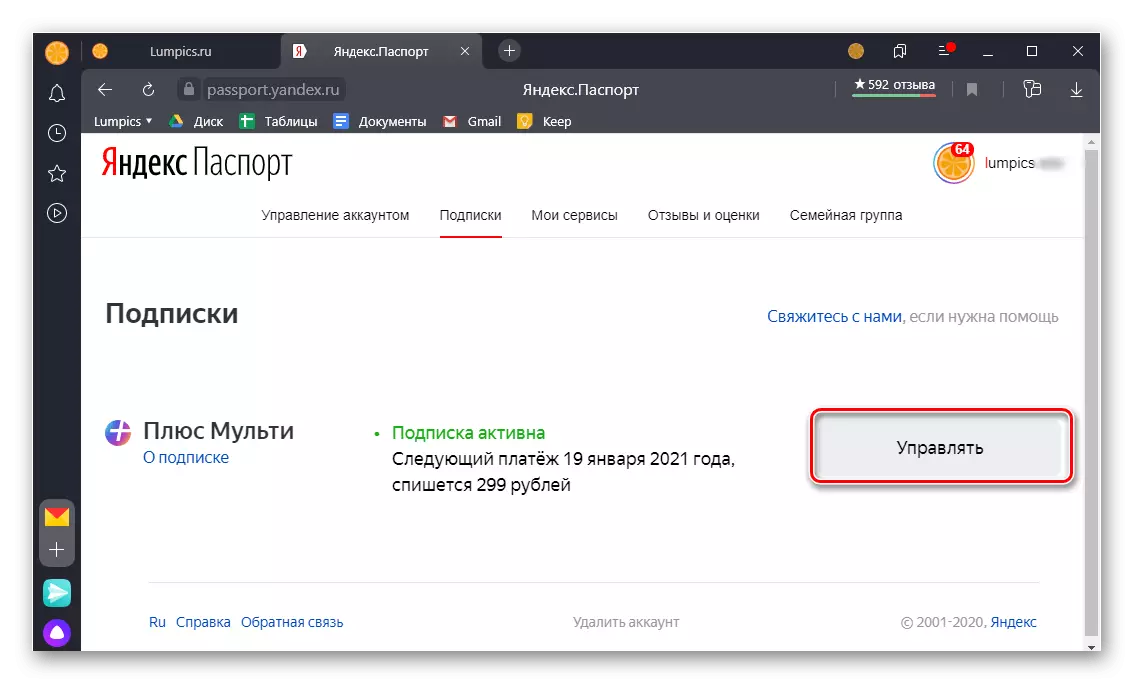
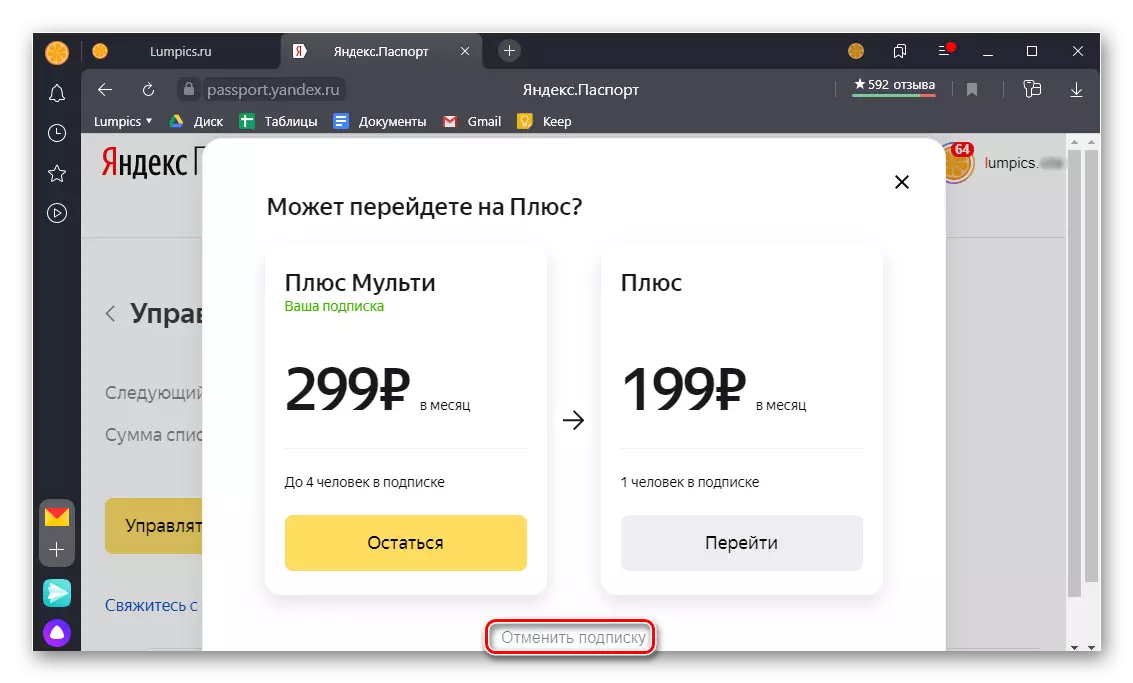
Beidh an síneadh uathoibríoch ar an síntiús leis an Yandex Plus faoi mhíchumas, ach is féidir é a úsáid go fóill go dtí deireadh na tréimhse íoctha.
Tábhachtach! Má dhéantar síntiús a chur isteach go dtí deireadh na tréimhse trialach, ní dhéanfar an chéad íocaíocht eile a dhíscríobh ón gcárta, ach ní bheidh sé indéanta an tairiscint saor in aisce seo a athúsáid, go luath amach anseo . Ina theannta sin, laghdófar an tréimhse trí mhí tar éis teip na trialach go dtí an mhí reatha.
Rogha 2: Android
A bheith ó sheirbhís Seirbhís Yandex Plus ar Android, má dréachtaíodh é ar ghléas soghluaiste, is féidir le dhá bhealach a bheith in Aguisín agus Google Play Markete.Modh 1: Aguisín
D'fhonn an síntiús a chur ar ceal leis an móide, ní mór duit tagairt a dhéanamh do shuíomhanna an iarratais trínar dréachtaíodh é. Smaoinigh ar an dá shamplaí is coitianta - Yandex.Music agus Kinopoisk HD.
Yandex.music
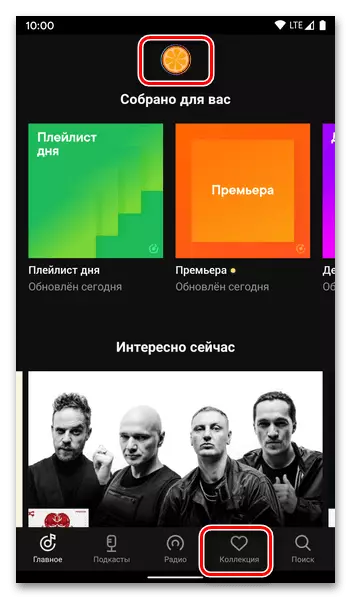
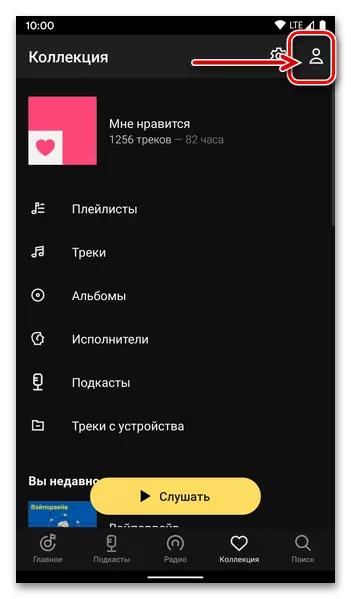
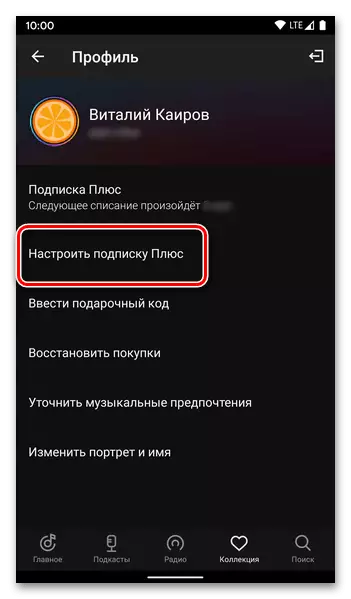
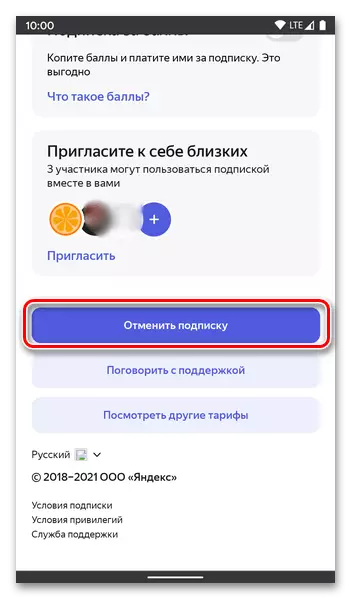
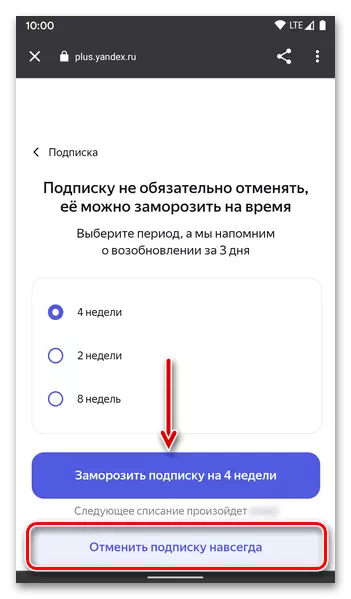
Kinopoisk HD.
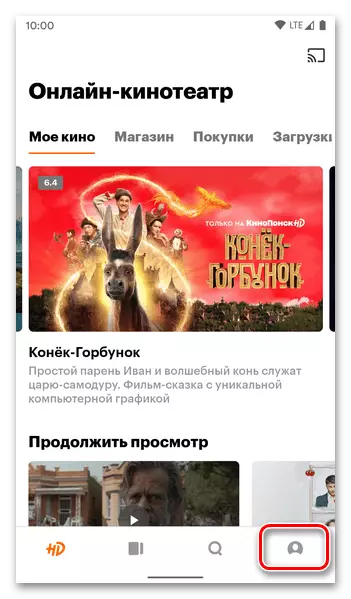
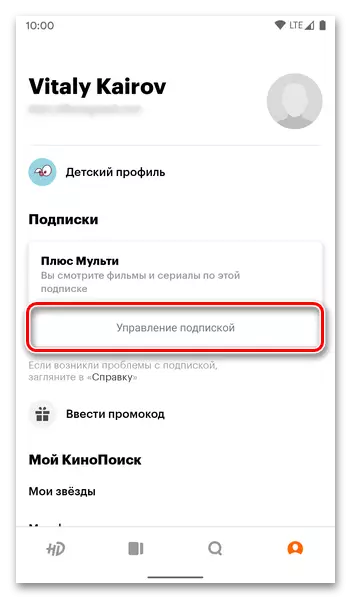
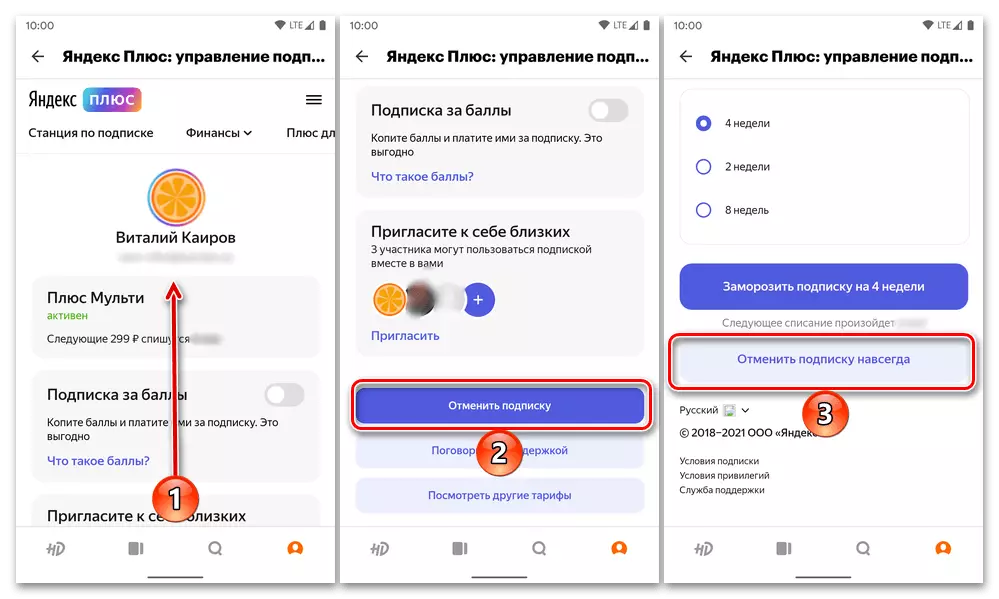
Mura n-eisítear an PLUS trí shuíomh gréasáin oifigiúil na seirbhíse atá faoi bhreithniú nó laistigh de leaganacha gréasáin táirgí Yandex eile, ar an leathanach rialaithe síntiúis a osclaíodh tríd an gcomhéadan iarratais, an cumas chun é a úsáid. Sa chás seo, déanfar an teagasc a fhorghníomhú ón gcéad chuid den Airteagal seo - in ainneoin gur sa sampla a d'úsáid muid brabhsálaí ríomhaire, beidh gníomhaíochtaí comhchosúla ar fáil le haghaidh feistí Android.
Modh 2: Google Play Market
Tugann na hiarratais Yandex thuasluaite deis duit síntiús a cheangal agus a íoc le ceann amháin de dhá bhealach - go díreach le cárta bainc nó trí fheidhmiúlacht an mhargaidh imeartha (beidh an costas beagán níos airde). Sa chéad chás, chun na seirbhísí a cuireadh ar fáil a thréigean, beidh ort leas a bhaint as an gcuid roimhe seo den alt. Sa dara ceann - déan tagairt don rannóg chomhfhreagrach den siopa ábhair dhigitigh, atá mar seo a leanas:
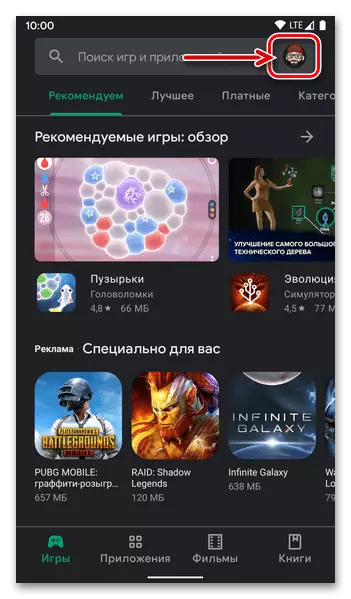
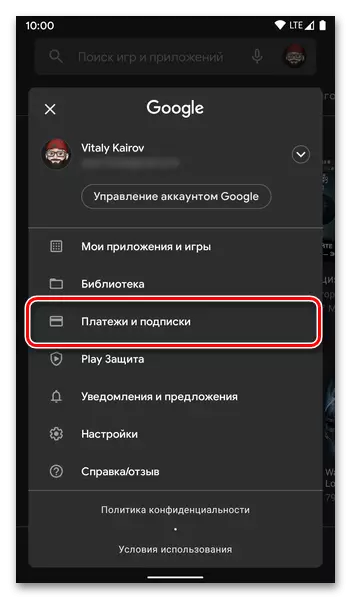
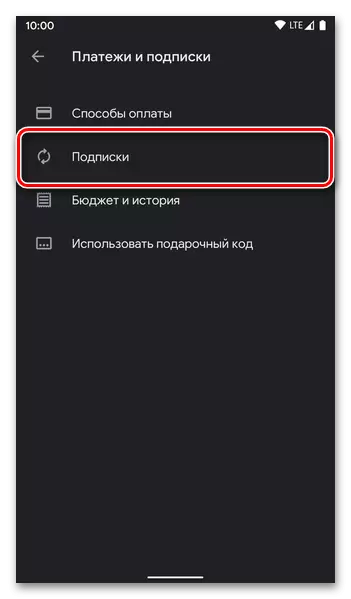
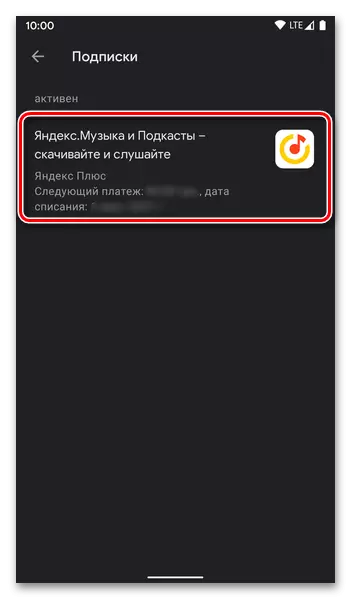
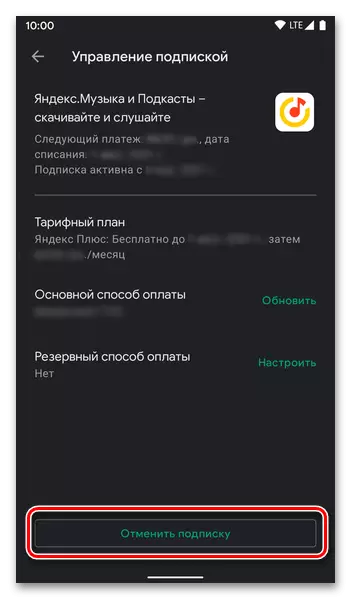
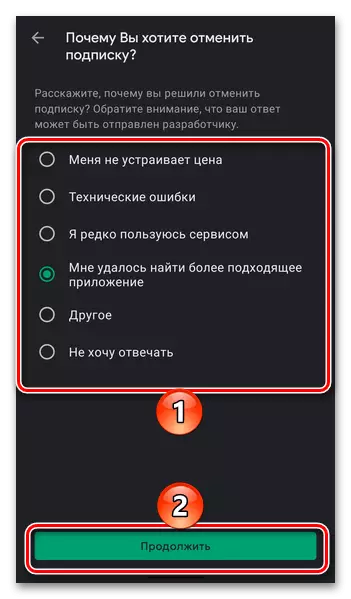
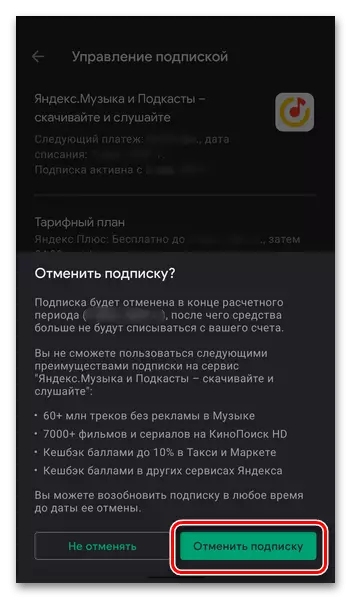
Cuirfear síntiús Yandex Plus ar ceal, ach leanfaidh sé ar aghaidh ag gníomhú laistigh den tréimhse íoctha inar féidir leat é a athchóiriú saor in aisce. Beidh gach gné iarratas agus seirbhísí ar fáil go dtí an dáta sonraithe.
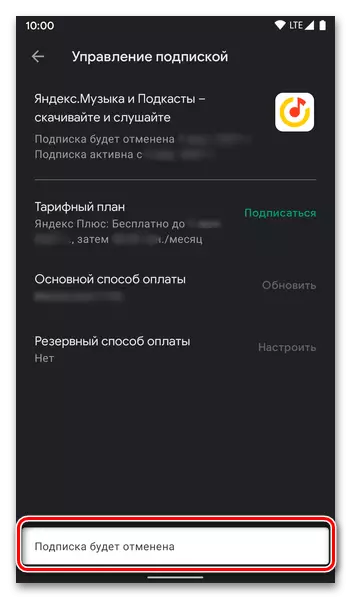
Rogha 3: iPhone
Má dréachtaíodh an síntiús seirbhíse suas i gceann de na hiarratais Yandex (mar shampla, Yandex.Music nó Innill Scannán) don iPhone, is féidir leat é a chur ar ceal sa siopa iOS app. Is é seo an modh amháin atá ar fáil, níos cruinne, a dhá athrú - déanfaidh an roghchlár iarratais tú a atreorú chuig an suíomh le tuilleadh moltaí.Modh 1: App Store
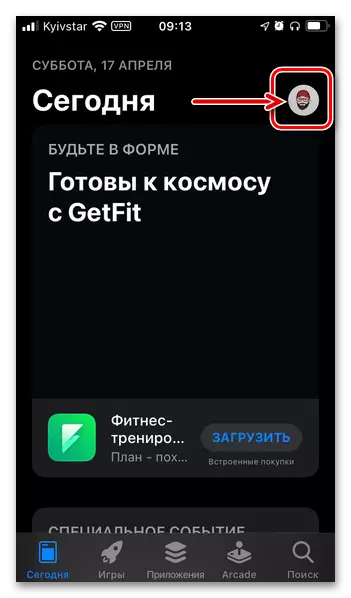
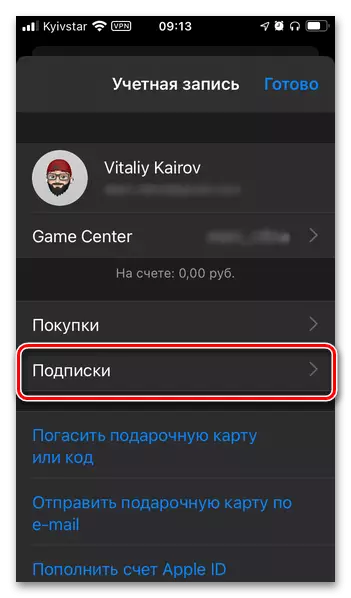
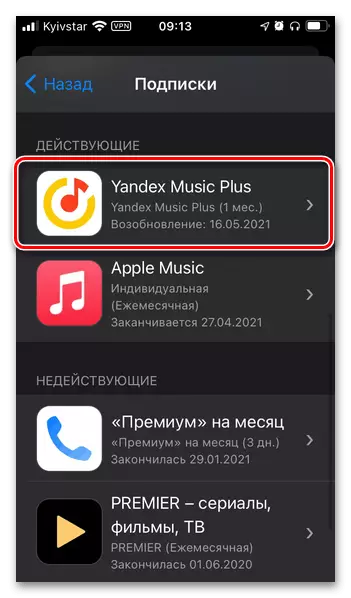
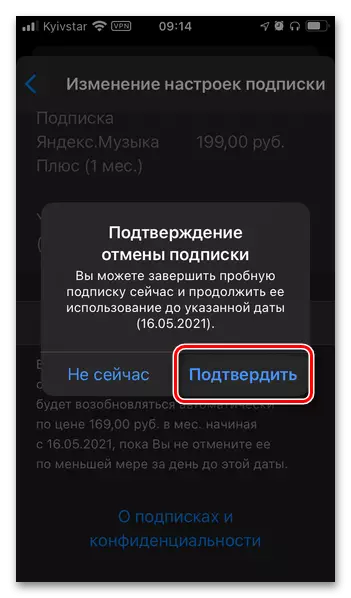
Modh 2: "Socruithe" iOS
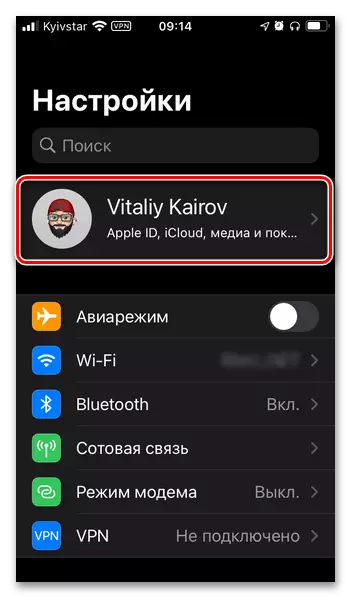
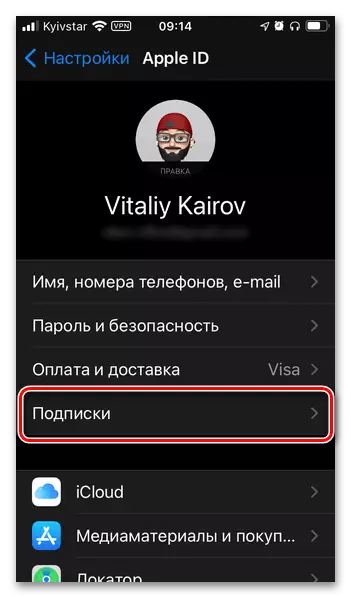
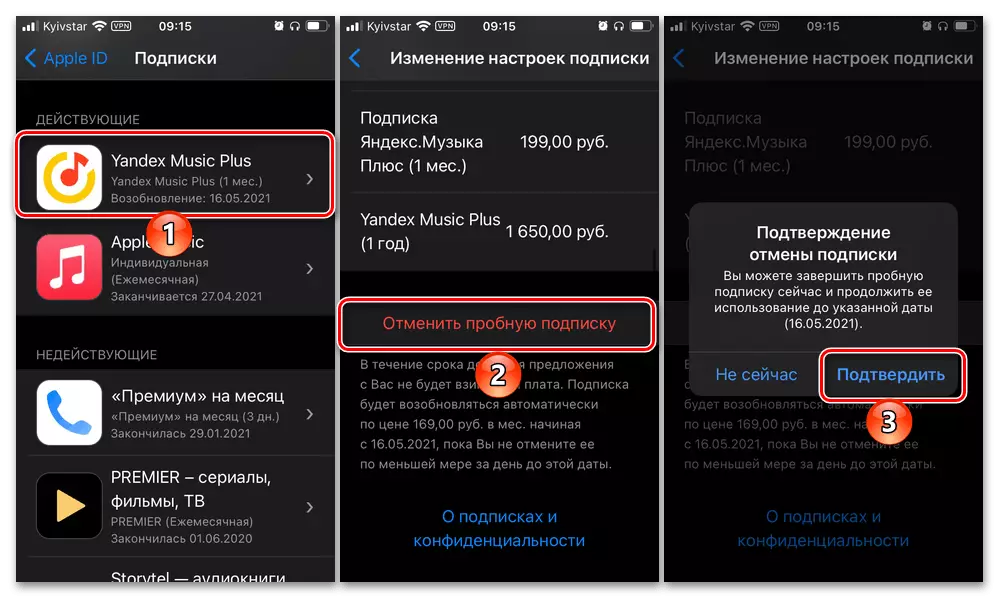
Mar a tharla sna cásanna a breithníodh thuas, beidh an síntiús leis an móide faoi mhíchumas, ach fós ar fáil le húsáid go dtí go mbeidh sé íoctha nó tréimhse trialach. Má theipeann ort seirbhís na seirbhísí seirbhíse a dhíchumasú ar an mbealach seo, bain úsáid as an teagasc ón gcéad chuid den alt seo.
Rogha 4: Síntiús trí Oibreoir Soghluaiste
Má eisíodh an síntiús le seirbhís Yandex Plus trí oibreoir soghluaiste, is féidir é a chur ar ceal le ceann de na modhanna éagsúla, a bhraitheann ar an soláthraí seirbhíse. Is féidir é seo a dhéanamh sa chuntas pearsanta, trí ordú SMS nó USSD in iarratas soghluaiste. Smaoinigh go hachomair ar shamplaí coitianta.
Megaphone
- Limistéar pearsanta;
- Iarratas USSD a sheoladh * 107 #.
Leanfaidh síntiús ar aghaidh ag gníomhú go dtí deireadh na tréimhse íoctha.
Tele 2
- Limistéar pearsanta;
- Ag seoladh iarratas USSD * 942 * 0 #.
Beidh an síntiús faoi mhíchumas ar an lá a chealú, sruthán na laethanta a íocadh eile.
Tinkoff Mobile
Is é an cumas a chur ar ceal síntiús ar fáil ach amháin in iarratas soghluaiste an Bhainc - mar gheall air seo ní mór duit dul go dtí an cluaisín, in ainm a bhfuil "Yandex", cliceáil "Díchumasaigh suibscríobh", agus ansin a dheimhniú an cinneadh.
Leanfaidh síntiús ar aghaidh ag gníomhú go dtí deireadh na tréimhse íoctha.
